編輯:三星刷機
本教程詳細介紹了I9502刷機教程,Galaxy S4 i9502 Odin線刷教程,新手可按照教程一步步使用Odin刷機工具為i9502進行刷機。
Odin介紹:三星固件刷機軟件工具Odin3,專用於刷寫三星官方Samsung Kies發布的Firmware固件,三星官方ROM刷機包的文件格式通常為.TAR.MD5,以下為三星固件刷機軟件工具Odin3的圖文使用教程,刷三星官方ROM刷機包必讀。
一、刷機准備工作
1、確認你的手機能和www.shuleba.com電腦用數據線正常的連接並安裝有正確的驅動程序,手機進入應用程序--開發--打開USB調試模式。如果PC無法識別,請安裝官方驅動程序。
2、將手機現有資料進行數據備份(兩種備份方式任選)。
(1)使用三星官方同步軟件Kies對i9502進行刷機前數據備份工作。

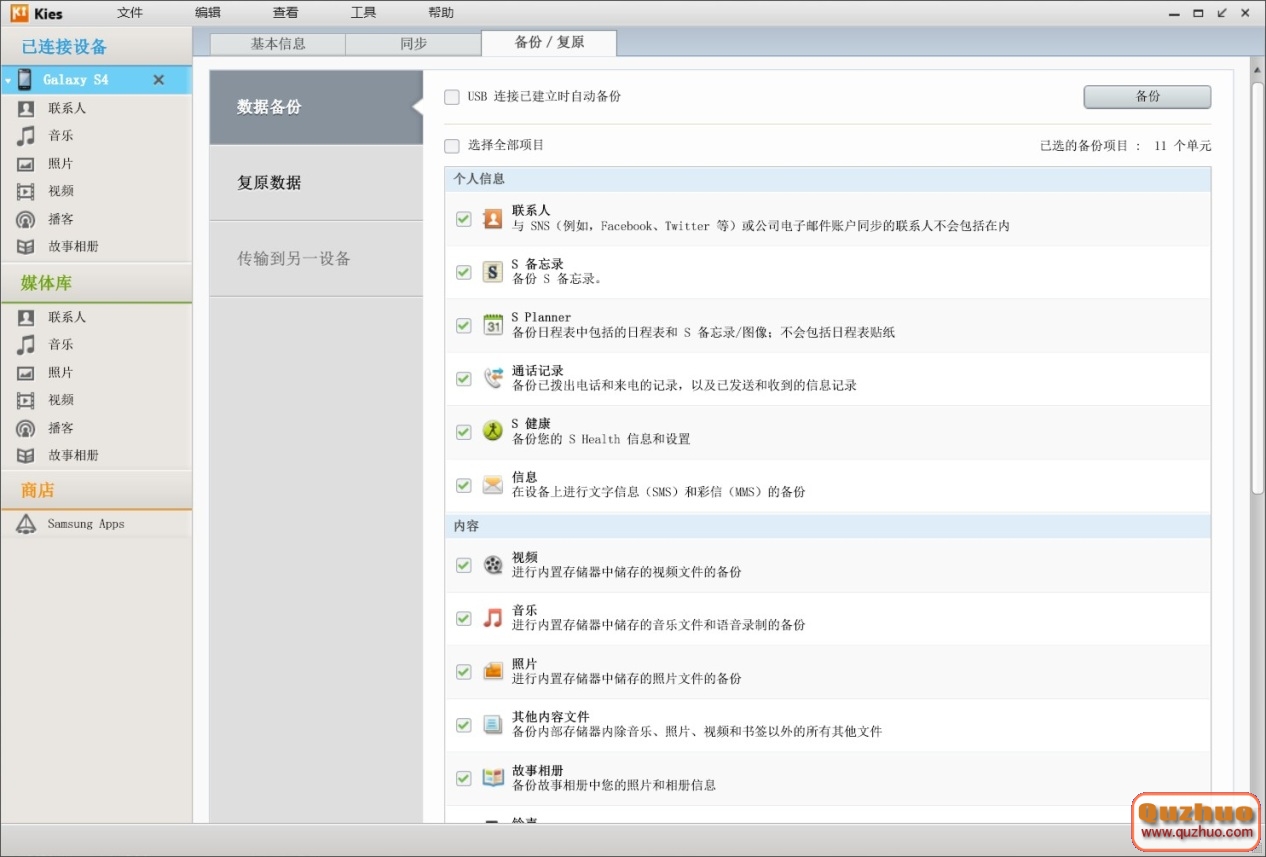
(2)在手機上通過三星賬戶進行雲備份
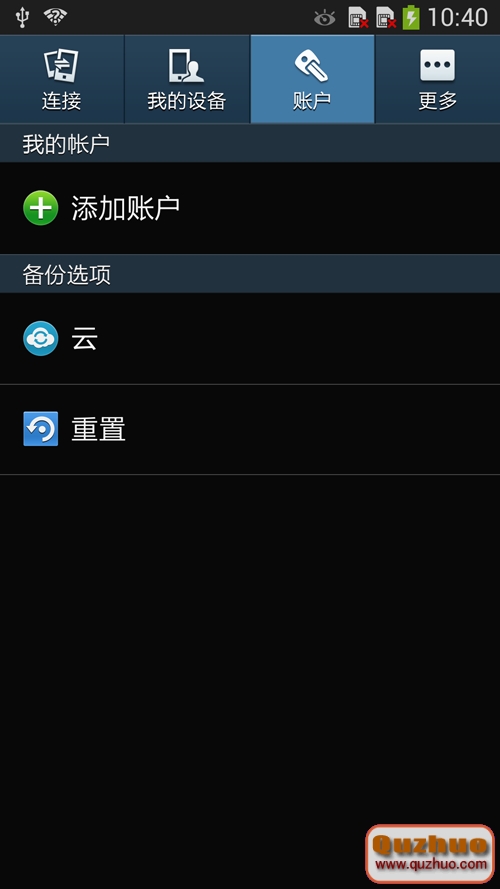
3、下載完整的線刷rom包,將線刷包存儲至www.shuleba.com電腦中容易找到的位置。
4、下載刷機工具包odin並解壓備用。
二、開始刷機
1、將手機完全關機,然後同時按住下“音量下鍵 + HOME鍵 + 電源鍵”,等待3秒,直至出現中文界面。

2、按音量上鍵,進入界面為綠色機器人,此為刷機模式。

3、運行下載好的odin刷機工具,這個刷機工具是exe格式的,直接雙擊打開就行了,並且用USB數據線連接手機,軟件會自動識別你的手機,識別成功後會在ID:COM處顯示連接端口數。
4、勾選“PDA”並選擇已下載的ROM包。
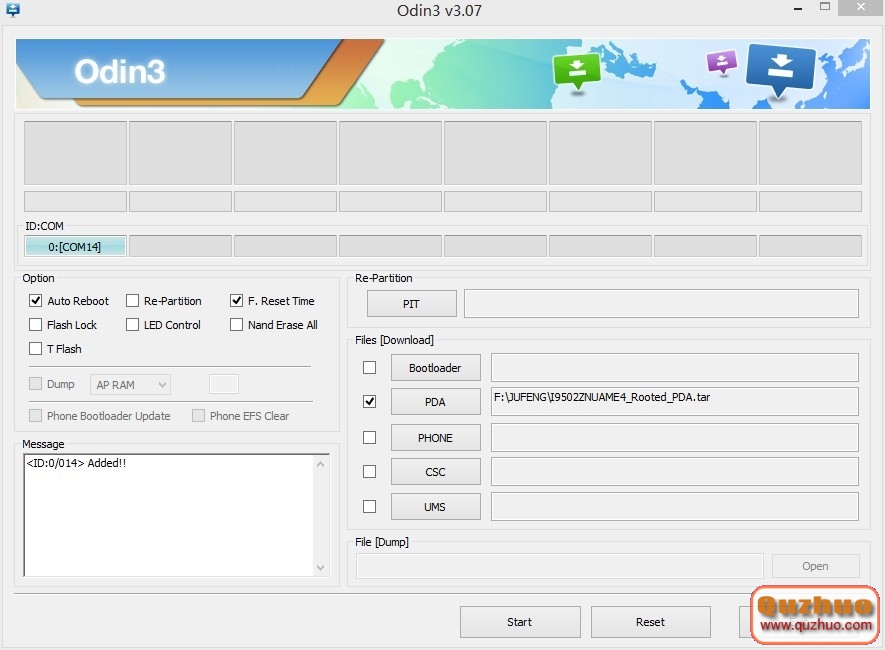
5、點擊“STRAT”開始刷機。刷機過程中,請勿對手機進行任何操作。
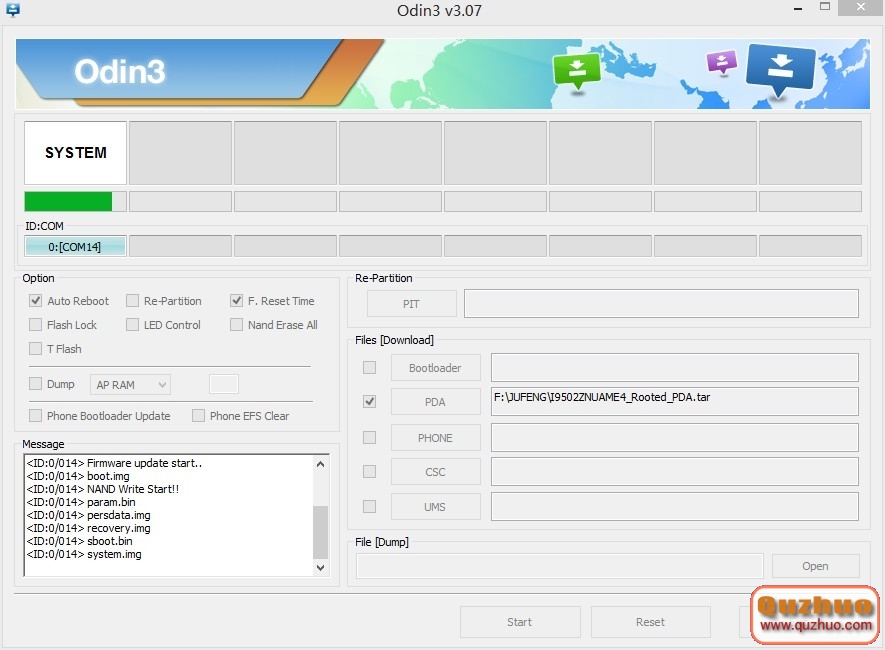
6、待進度條走完之後,上面會顯示綠色的PASS就表示刷入成功了,出現紅色的FAIL就表示刷入失敗了,失敗了就要重新再刷了,或者再換個rom試試。
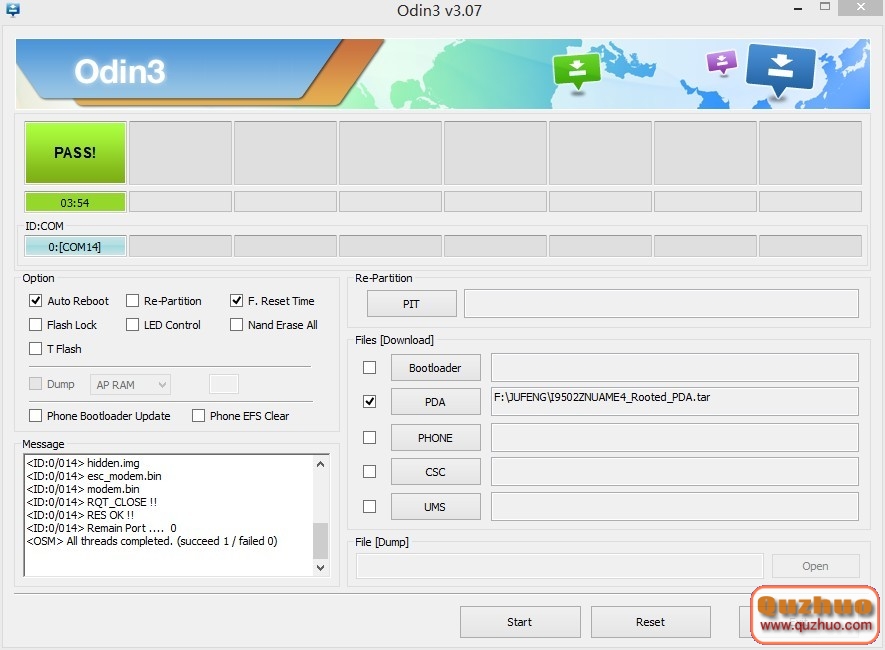
7、手機自動重啟,重啟後自動進入官方Recovery模式
8、對手機進行WIPE操作(清除數據)
(1)使用音量鍵移動高亮條至wipe data/factory reset,按下電源鍵進入下一級選項;

(2)選擇Yes—delete all user data,並按下電源鍵確定,操作完成後,自動返回上一級菜單;


(3)使用音量鍵移動高亮條至wipe cache partition,按下電源鍵確定,操作完成後,自動返回上一級菜單;
(4)至此wipe操作執行完畢,使用音量鍵移動高亮條至reboot system now,按下電源鍵確定後手機自動重啟
9、重啟後進入正常手機操作界面,至此刷機操作圓滿結束。
10、如需恢復刷機前數據,請使用Kies或三星賬戶進行恢復操作。
 三星S5830刷root教程
三星S5830刷root教程
【刷機准備】 1:手機能用usb數據線正常的連接www.shuleba.com電腦 2:下載root文件包s5830_root_update.zip,把這個文件下載下來之
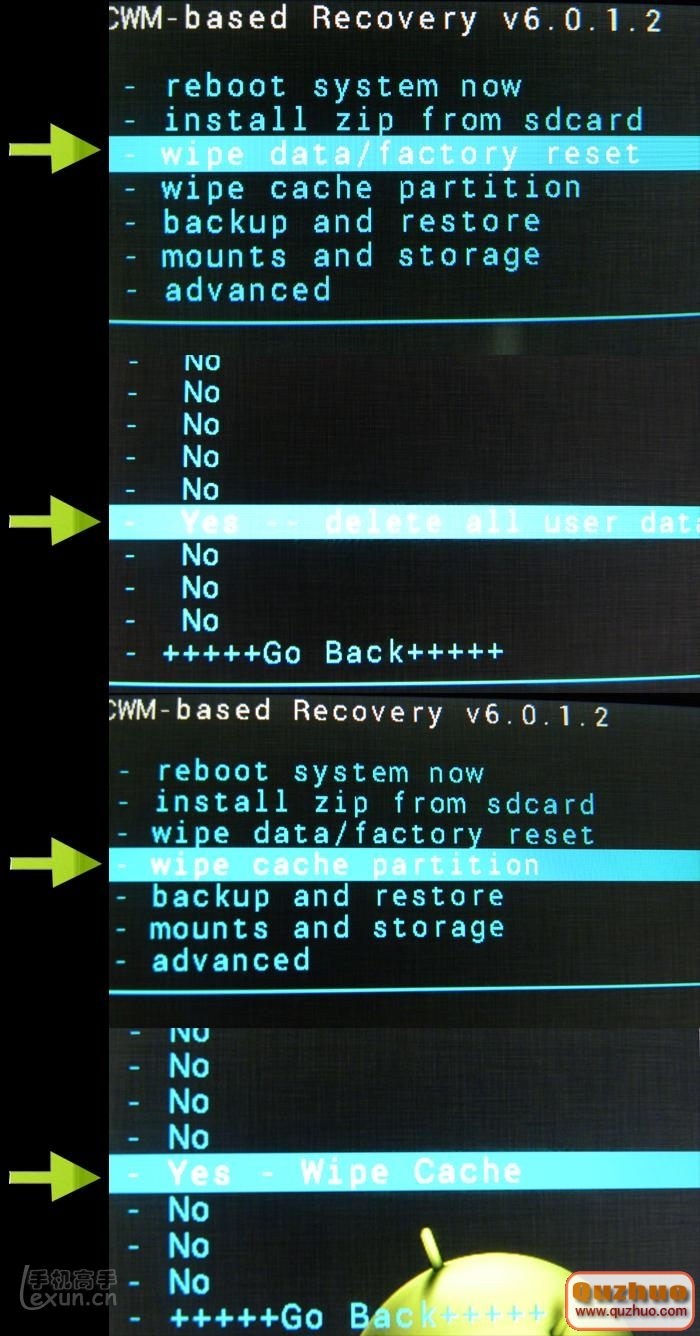 三星i777 刷機教程(卡刷ROM)加刷 root 刷Recovery詳細教程
三星i777 刷機教程(卡刷ROM)加刷 root 刷Recovery詳細教程
1.刷機、卡刷第三方rom,手機要先刷入第三方的RECOVERY和ROOT 還沒的看這裡的教程:點擊進入 2.下載刷機包(也就是卡刷rom):點擊進入
 4.0操作系統的三星I9250root教程
4.0操作系統的三星I9250root教程
此前,有部分網友反應自己的4.0操作系統的三星I9250手機,在進行root時出現了一些問題。這是由於4.0系統的三星I9250的root和2.3操作系統的root方法
 三星I9250刷recovery獲取root教程
三星I9250刷recovery獲取root教程
此前,有部分網友反應自己的4.0操作系統的三星I9250手機,在進行root時出現了一些問題。這是由於4.0系統的三星I9250的root和2.3操作系統的root方法不